【2025最新】SDカード復元方法徹底解説 初心者にもわかりやすい
最終更新日:2025年8月1日
この記事では、自力でSDカード復元する方法や注意事項、おすすめSDカード復元フリーソフト5選、業者に依頼する場合の失敗しないSDカード復元業者の選び方まで、SDカード復元の基本を初心者にもわかりやすく徹底解説します。
SDカードはデジタルカメラやビデオカメラ、スマートフォン、ドライブレコーダーなどで広く使われる便利なメディアです。しかし、誤操作や不具合によって、大切なデータが突然消えてしまうこともあります。
目次
1.自力で復元するか、業者に頼むか
消えたSDカードデータを復元するには、復元ソフトを使って自力で復元するのと、SDカード復元業者に頼むの二択がありますが、 どっちにするか迷われるなど疑問が多いです。データが消える原因によって、選択も違います。
SDカードのデータは消えてしまう原因には、物理障害と論理障害と二つの原因があります。
物理障害
- 水没:水に浸かってしまってもいけません。
- 破損:折れてしまったり、潰れてしまったりといった損傷です。
- 静電気:静電気がSDカードに触れてしまうとSDカードに放電されてしまいデータ損傷の原因になります。
論理障害
- ・SDカードから写真、動画を誤って削除してしまった
- ・間違ってSDカードをフォーマットしてしまった
- ・SDカードをPCに接続すると、「フォーマットしますか?」と表示され、読み込めなくなった
- ・スマホに「SDカードが破損しています」、「破損したSDカード」と表示された
- ・SDカードがウィルスに感染して、データがウィルスに消されてしまった
- ・安全な取り外しを実行していなかったため、データが消えてしまった
結論を言うと、水没や折れなどの物理障害の場合は、個人での復元は無理ですので、業者に相談しましょう。
一方、誤消去やフォーマット、ウィルス感染など論理障害の場合は、SDカード復元ソフトを使い、自力での復元を勧めます。復元ソフトのほうがデータ復旧業者より料金がダントツ安い、SDカードを郵送する手間も省け、プライベート情報が洩れる心配もないといったメリットがあります。
2.自力でSDカード復元する
誤消去やフォーマット、ウィルス感染などの論理障害トラブルで消えたSDカードデータを復元する場合は、SDカード復元ソフトを使い、自力で復元できる可能性も大きいです。
2-1.おすすめのSDカード復元ソフト
今回は、「Best SDcard&Usb Disk Recovery」というSDカード復元に特化したデータ復元ソフトを使用します。
Best SDcard&Usb Disk Recovery無料版ダウンロード
Best SDcard&Usb Disk Recovery 正式版購入
✅Vector、楽天ダウンロードなど最大級ダウンロードサイトでも大好評です。
✅独自のアルゴリズムにより、業界トップクラス92%以上の復旧率を実現し、一般の復元ソフトと比べてより高精度なデータ復元が可能です。
✅デジタルカメラ、ビデオカメラやスマートフォンでよく使われるSDカード、SDHC、miniSD、microSD、SDXCカードほぼ全てのSDカードの復元に対応します。
✅写真、動画、音楽、ワードやエクセルなどOfficeドキュメントなど550種類を超えるファイルを復元できます。
✅操作画面もシンプルで分かりやすく、初心者も僅か3ステップの操作でSDカード復元できます。
✅製品版価格もほかのデータ復元ソフトの半分ぐらいお求めになりやすいです。
2-2.自力でSDカード復元するメリット
データ復元業者に比べて、SDカード復元ソフトを使って自力で復元するほうは次のメリットがあります。
1.料金が安い:業者に頼む場合は、最低でも数万円がかかります。復元するメディアとファイルの容量が大きければ、 数十万円がかかるのもおかしいことではありません。これに比べて、復元ソフトのほうが格段安く、数千円で購入できます。
2.復旧率が高い:業者でも100%復元できる保証はありません。復元ソフトは復元技術の進歩により、業者並みの復旧率を実現しています。Best Data Recoveryは独自のアルゴリズムにより、業界トップクラス92%以上の復旧率を実現できています。
3.データ漏洩の心配ない:復元ソフトを使う場合、自宅でパソコンを使って作業するので、個人情報が漏れる心配がありません。 復元するデータの中にどうしても他の人に見られたくないデータがありましたら、ぜひ復元ソフトを使いましょう。
4.手間がかからない:自宅でパソコンあれば復元作業が簡単にできます。ソフトのダウンロードから最後のデータ復元まで僅かのステップの操作で完成できます。業者に頼む場合、お見積りやSDカードなど復元するメディアの郵送などに大変手間がかかります。
2-3.初心者でも簡単!自力でSDカード復元する手順
インストール完了し復元ソフトを起動させると、以下の画面が表示されます。
*データの上書きを防ぐため、復元ソフトを復旧するSDカードにはダウンロードしないように注意しましょう。
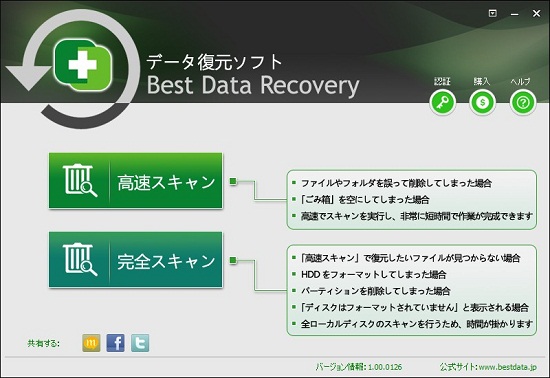
STEP1:復元方法を選択
「高速スキャン」と「完全スキャン」の二つの復元モードがあります、それぞれ異なる状況でのデータ復元に対応します。
「高速スキャン」ー誤って削除した、ウィルスに消された場合は、「高速スキャン」を利用してください。短時間でスキャンしてファイルを検出することができます。
「完全スキャン」ーSDカードが読み込めなくなった、フォーマットした場合、「完全スキャン」利用すれば、従来復元が難しかったデータを復元できる可能性があります。全セクターをスキャンするため時間がかかります。
「高速スキャン」で復元したいデータを検出できなった場合は、「完全スキャン」で再度スキャンすれば検出・復元できることもあります。
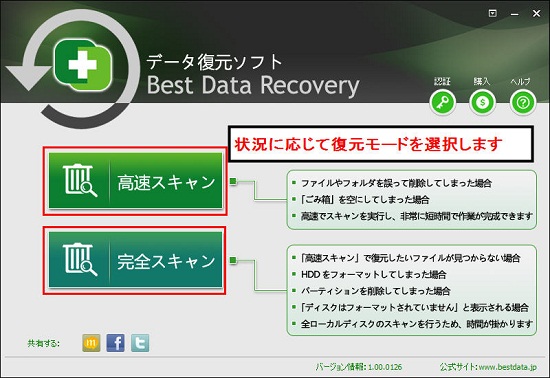
STEP2:復元対象メディアを選択
先に復元するSDカードをパソコンと接続します。パソコンに認識されたら、「マイコンピュータ」に「リムーバブルディスク」が表示されます。 「リムーバブルディスク」を選択し、右下の「スキャン」ボタンをクリックします。
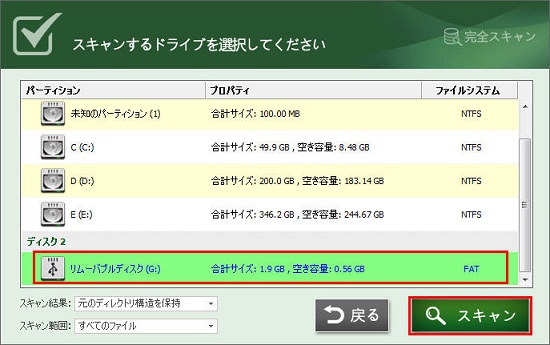
STEP3:SDカードデータ復元
SDカードのスキャンが完了すると、復元できる可能性の高いデータの一覧が表示されます。
検出したデータをダブルクリックすればデータをプレビュー表示して内容確認できます。内容確認した後、復元したいデータにチェックを入れ、「復元」ボタンをクリックするとSDカードのデータが復元されます。
Best SDcard&Usb Disk Recoveryなら、写真、動画、音楽、ワードやエクセルなどのOfficeドキュメントなど550種類を超えるファイルの復元に対応します。それぞれの復元方法をご紹介します。
3.1SDカード写真復元
SDカードから写真を復元したい場合は、左側のリストに「画像」フォルダを開き、JPG、PNGなどの拡張子をクリックすれば、右側の画面に検出した画像ファイルが表示されます。
目玉マックをクリックして検出した写真をプレビュー表示できます。復元したい写真のチェックボックスにチェックを入れ「復元」ボタンをクリックします。
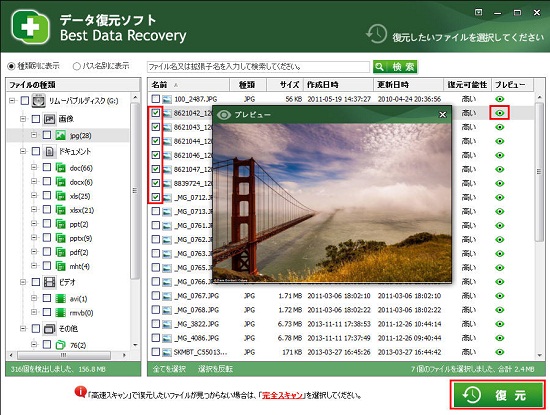
3.2動画復元
「Best SDcard&Usb Disk Recovery」は動画復元に特化し、ファイルの復元で最も不可能に近いのは動画ファイルを高精度に復元できます。ほかの復元ソフトで削除した動画をうまく復元できなかった場合も復元できる可能性がありますので、ぜひ一度お試しください。
動画復元する場合は、「ビデオ」フォルダを開きます。復元する前に動画を再生して復元したい動画ファイルであるのかを確認します。確認した後、復元したい動画ファイルにチェックを入れて「復元」ボタンをクリックします。
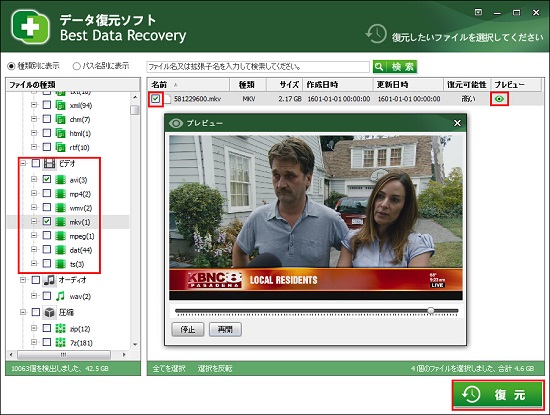
3.3エクセルデータ復元
エクセルデータ復元したい場合は、左側リストの「ドキュメント」フォルダを開き、xls又はxlsxなどのエクセルの拡張子をクリックします。
xls又はxlsxフォルダを開き、復元する前にエクセルファイルをプレビューして内容を確認することができます。復元したいエクセルにチェックを入れ「復元」ボタンをクリックします。
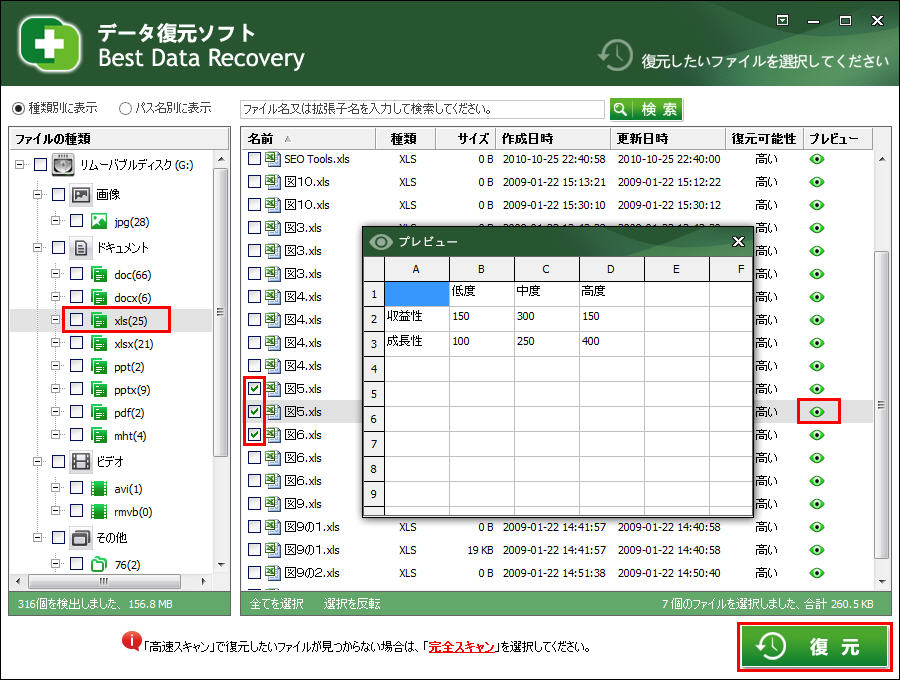
3.4ワード復元
ワードを復元したい場合は、左側リストの「ドキュメント」フォルダの下のdoc、docxなどのワード拡張子をクリックします。
doc又はdocxフォルダを開き、Wordを復元する前に内容をプレビューして確認することができます。復元したいWordファイルにチェックを入れ「復元」ボタンをクリックします。
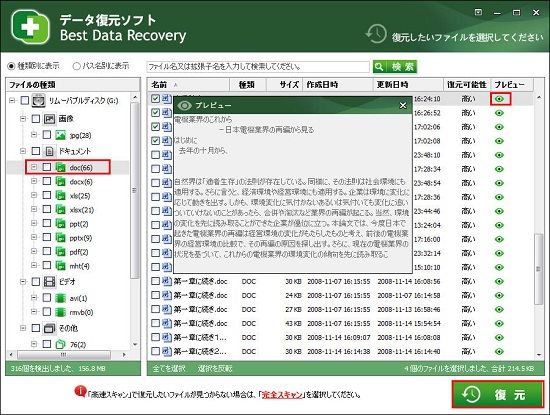
STEP4:保存先を設定
復元するファイルを保存する場所を設定します。 *保存先フォルダーを復元するSDカード以外の場所を選択してください。
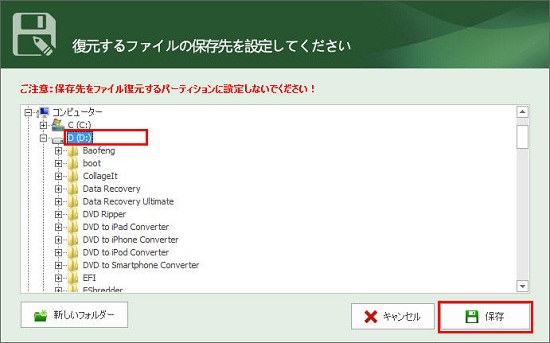
以上の手順で作業を進めば、削除したSDカードデータを復元することができます。SDカードから大事なデータを削除してしまった時、諦めず復元ソフトを使ってSDカード復元にチャレンジしてみてください。
2-4.自力でSDカード復元する注意事項
SDカードデータ復元の成功率を高める方法としては、主に以下のような点が挙げられます。
1.迅速な復元作業:したがって、データ損失後のリカバリ操作を迅速に行うことが重要です。SDカードのデータ消失した後に、できるだけ早めに復元作業に取り掛かりましょう。早ければ早いほど復元できる確率が高いです。時間が経つにつれ、復元の成功率がどんどん下がっていきます。
2.SDカードの使用を直ちに中止する: データ損失を気づいた途端に、削除または紛失したファイルが新しいデータに上書きされるのを避けるために、すぐに SDカードの使用を中止する必要があります。データ消失した後もSDカードを使用し続けると、データが上書きされ、本来復元できるデータが復元できくなる可能性があるので、すぐにSDカードの使用を即時停止しましょう。
3.復元されたファイルを直接SDカードに保存してはいけません。必ず保存先をSDカード以外のディスクに設定してください。
4.デジタルカメラやAndroidスマートフォンで使われるSDカードをパソコンに繋ぐと、「ドライブを使うにはフォーマットする必要があります。フォーマットしますか?」というメセッジーが表示された場合、「ディスクのフォーマット」を押してはいけません。「キャンセル」をクリックしてください。フォーマットしてしまうと、データ復旧率が下がり、本来復元できるデータも復元できなくなる可能性もあるので、要注意です。

5.SDカードが認識しない場合は、まず別のデバイスで試してみてください。カードリーダーに入れたSDカードを認識できなくても、デジカメを使えば認識しなくなったSDカードがうまく認識されることがあります。それでも認識しない場合は、復元ソフトを使用するか、業者に相談することをおすすめします。
2-5.SDカード復元 無料ソフト5選ソフト
SDカード復元無料ソフトも多数あります。その中でお勧めのSDカード復元無料ソフト5選をご紹介します。
SDカード復元無料ソフト:Recuva
定番の無料データ復元ソフトとして、SDカード復元にも対応します。 ウィザード形式で画像、音楽、動画、ドキュメントなど復元したいファイル形式を指定して、復元することができます。
SDカード復元無料ソフト:DiskDigger
SDカード、ハードディスク、メモリーカード、USB メモリー、CD/DVD、フロッピーディスクなどあらゆるデバイスに対応し、削除してしまったファイルを元に戻すことができる強力なデータ復元ソフトです。
SDカード復元無料ソフト:PhotoRec
オープンソースのデータ復元ソフトウェアで、すべて完全に無料で利用できます。 SDカードからのデータ復元にも対応します。
SDカード復元無料ソフトDisk Drill:
WindowsとMacに対応したデータ復元専用ソフトです。 内蔵ディスクや、外付け HDD、USB メモリー、SD カードなどの外部メディアからのデータ復元にも対応します。
SDカード復元無料ソフト:Kickass Undelete
インストール不要で利用できる、わかりやすい大きなボタンが特徴のデータ復元ソフトです。
3.業者に依頼する場合、失敗しないSDカード復元業者の選び方
万が一、物理損害で復元ソフトを使って自力復元が困難場合は、業者に頼むしかありません。もちろん、この場合は、業者にとってもSDカード復元は容易なことではありませんので、100%復元できる保証はありません。復元可能にしても、相応の技術力は必要ですし、コスト高になるのは間違いありません。
また、現実では悪徳業者に騙され、なにも復元できなかったのに高額な費用が請求されたケースも少なくありません。では、どうやって信頼できる業者を選ぶことができるのでしょうか?まずは「データ復旧」と「評判」や「トラブル」、「口コミ」、「比較」などのキーワードを組み合わせて検索してみると、いろいろなトラブル事例がヒットします。それでも判断しきれない場合は、その業者は日本データ復旧協会に加盟しているか否かを確認してください。業者に頼むのでしたら、できれば日本データ復旧協会に加盟している企業からお選びください。悪徳業者や技術力のない企業は加盟できませんのでお勧めします。
日本データ復旧協会公式サイト:日本データ復旧協会
中古カメラやビデオカメラを販売しているカメラのキタムラやビックカメラはデータ復旧サービスも行っています。大企業なので技術や品質管理も安心できるので、知らない会社に依頼するのはちょっと怖いという方にはオススメです!料金は高いです。データ容量によりますが、数万円かかることはあります。
SDカード復元 ビックカメラ:ビックカメラデータ復旧サービスお問い合わせ
SDカード復元 カメラのキタムラ:< a href="https://www.kitamura-print.com/data_conversion/restoration_data/index.html" rel="nofollow">カメラのキタムラデータ復旧サービスお問い合わせ
4.SDカードデータを失わないための4つの予防策
1.品質のいい製品を選ぶ:SDカードメモリカードを選ぶ時、できるだけ有名メーカーの製品を選んで、そして公式に認可されたプラットフォームで購入して、手に入れたメモリカードの品質を確保することは保証されています。
2.良好な使用習慣:SDカードを使用する時は軽く持ち、パソコンから抜くたびに安全にハードウェアアイコンを削除すること、また、カメラや携帯電話の場合は、電源を切ったままSDカードをインストールしたり取り出したりする必要があります。
3.ウイルス対策ソフトウェアの使用:コンピュータウイルスやマルウェアはデータ損失の原因になる可能性があるため、定期的にウイルス対策ソフトウェアを使用してSDカードをスキャンする必要があります。
4.データのタイムリーなバックアップ:携帯電話やデジタルカメラの中の重要なデータは、タイムリーにバックアップを行うことで、多くのデータ損失の問題を効果的に回避することができます。
5. SDカード復元に関するよくある質問(FAQ)
- Q1: SDカード復元ソフトは無料でも大丈夫ですか?
- A1: 無料のSDカード復元ソフトでも、誤って削除したファイルなど簡単な論理障害であれば復元できる可能性があります。ただし、対応ファイル形式や復元容量に制限がある場合や、高度な復元機能は有料版に劣ることがあります。まずは無料版で試してみて、復元できない場合に有料ソフトを検討するのが良いでしょう。
- Q2: 物理的に壊れたSDカードも自分で復元できますか?
- A2: 水没、折れ曲がり、読み取り部分の破損など、物理的な損傷があるSDカードを自力で復元するのは非常に困難です。データ復元ソフトは主に論理障害に対応するもので、物理障害の場合は専門のデータ復旧業者に依頼する必要があります。
- Q3: SDカード復元の成功率を上げるにはどうすればいいですか?
- A3: データ消失に気づいたら、すぐにSDカードの使用を中止し、新しいデータを書き込まないことが最も重要です。そして、できるだけ早く復元作業に取り掛かりましょう。時間が経つほど、データが上書きされて復元が難しくなる可能性があります。また、復元したデータは必ず元のSDカード以外の場所に保存してください。
- Q4: フォーマットしてしまったSDカードのデータも復元できますか?
- A4: はい、誤ってフォーマットしてしまったSDカードでも、データ復元ソフトを使えば復元できる可能性があります。ただし、フォーマットの種類(クイックフォーマットか物理フォーマットか)や、フォーマット後に新しいデータを書き込んだかどうかによって復元率は大きく変わります。フォーマット後は何もせず、すぐに復元ソフトを試すことが重要です。
- Q5: 「SDカードが破損しています」と表示されたらどうすればいいですか?
- A5: まずはSDカードを別のカードリーダーやPCで読み込めるか試してみてください。それでも同様のエラーが出る場合は、論理障害の可能性が高いです。この記事で紹介した復元ソフトを試す価値があります。ただし、無理な操作は状態を悪化させる可能性もあるため、慎重に作業してください。
以上、2025年最新のSDカード復元ソフトと方法、自力で復元するメリット、復元注意事項、SDカード復元業者選び方をまとめて完全解説ました。
しかし、SDカードはデータの長期保存に向いていません。大事なデータでしたら、パソコンや外付けHDDなどの複数のメディアに二重三重バックアップしてください。100%復元できる保証はありませんが、なんらかのトラブルでSDカードデータが消えてしまった時、諦めずにSDカード復元にチャレンジしてみましょう!
またSDカード復元する時、上記の注意事項をお読みになった上で、SDカード復元作業を進めると、データ復元率を高めることができます。
関連Tips
ご利用規約 | プライバシーポリシー | お問い合わせ | リンク | サイトマップ
Copyright ©2025iSofter Co.,Limited All rights reserved.

